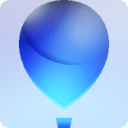
coreldraw2021正式版
v23.0.0.363 官方版- 软件大小:1.52 MB
- 软件语言:简体中文
- 更新时间:2021-06-18
- 软件类型:国产软件 / 图像处理
- 运行环境:WinAll
- 软件授权:免费软件
- 官方主页:http://www.xz7.com/
- 软件等级 :
- 介绍说明
- 下载地址
- 精品推荐
- 相关软件
- 网友评论
coreldraw2021电脑版是非常好用的图像设计软件,这款软件的功能非常强大,最新版本新增了很多全新的功能,让你的平面设计工作更加的轻松简单。
coreldraw2021正式版介绍
cdr2021有着丰富的平面设计功能,兼容ai、psd、pdf、jpg、png、svg、dwg、tiff、heif等多种文件格式的支持,从而无论你是要制作图形,还是出版和图像文件格式在这里全部都支持,并最重要的是软件还至极告诉的技术的限制,支持win、mac、移动设备等多端的跨平台同步使用,从而即可让移动设计变得更加容易。

cdr2021最新版新功能
一、绘制透视图
以透视方式绘制对象或插图场景,比以往任何时候都更快、更容易。从 1 点、2 点或 3 点透视中选择,在共享透视平面上绘制或添加一组现有对象,并在不丢失透视的情况下自由移动和编辑对象。
二、灵活的设计空间
借助让您能够控制页面和资产的全新工作流程,您可以在创纪录的时间内完成从构思到输出的工作。
1、多页视图
在一个视图中查看、管理和编辑项目的所有数字资产,这是一个全新的创意乐园!流畅地在页面间移动对象,并排比较设计,自由地移动页面以按照您的意愿排列它们。
2、多资产导出
完成设计后,创建自定义的页面和对象项目列表,一键导出!
3、符号工作流程增强
增强的“符号”工作流程可以让您在大型库中快速搜索符号,并在其他对象中更容易地识别符号,从而节省您的时间。
三、渐进式图像编辑
强大的新照片编辑功能专为以更少的步骤增强图像质量而打造,让您尽情享受工作带来的乐趣。
1、增强的颜色替换
试用令人印象深刻的全新替换颜色工具,以获得更快、更简单的完美照片。
2、重新设想的调整工作流程
以 Corel PHOTO-PAINT 中完全转换的调整工作流程为例,在背景中非破坏性地实时应用关键图像调整。
3、HEIF 文件格式支持
享受对 iPhone 上使用的标准照片格式的支持。
四、下一代协作
浪费的时间已经够多了!随着远程工作成为我们的新常态,与同事和客户保持联系。
1、在您共享的设计文件中收集来自一个或多个贡献者的实时评论和注释。
2、直观的新项目仪表板使存储、组织和共享云文件变得轻松简单。
3、增强的评论泊坞窗能够搜索审查者评论,并通过反馈来简化筛选。
五、触手可及的专业设计工具
1、矢量插图
使用CDR2021强大的矢量插图工具将简单的线条和形状变成复杂的艺术品。借助多种通用形状和绘图工具创建曲线。使用轮廓、封套、渐变和网状填充等效果工具,为您的矢量插图添加创意效果。
2、页面布局
找到为小册子、多页文档等创建布局所有您需要的工具。可以在单页编辑和多页编辑之间切换,让您以自己想要的方式自由创作。
3、照片编辑
使用 Corel PHOTO-PAINT 强大的基于图层的照片编辑工具,调整颜色和色调,消除缺陷,校正视角等。使用人工智能提高图像的大小和质量,并使用 AfterShot 3 HDR 从原始图像创建惊人的高动态范围照片。
4、排版
使用一整套完整的版式工具,排列精美字体布局。为图块阴影和轮廓等文本添加效果,通过可变字体支持响应性地微调字体,为文本适配路径等。
5、字体管理
通过直观易用的 Corel Font Manager 组织并管理您的字体库,无需安装即可直接使用自己喜欢的字体。使用网络存储功能,更快地使用字体。
快捷键
1、选取整个图文件【Ctrl+A】
2、高度/对比度/强度【Ctrl+B】
3、复制选定的项目到剪贴板【Ctrl+C】
4、再次选定对象并以指定的距离偏移【Ctrl+D】
5、导出文本或对象到另一种格式【Ctrl+E】导入文本或对象【Ctrl+I】
6、将选择的对象组成群组【Ctrl+G】
7、打开设置CorelDRAW选项的对话框【Ctrl+J】
8、拆分选择的对象【Ctrl+K】
9、结合选择的对象【Ctrl+L】
10、添加/移除文本对象的项目符号(切换)【Ctrl】+M
11、创建新绘图文档【Ctrl+N】
12、打开一个已有绘图文档【Ctrl+O】
13、打印当前的图形【Ctrl+P】
14、将选择的对象转换成曲线【Ctrl+Q】
15、重复上一次操作【Ctrl+R】
16、保存当前的图形【Ctrl+S】
17、撤销上一步操作【Ctrl+Z】
18、设置文本属性的格式【Ctrl+T】
19、回复到上一个动作【Ctrl+Z】
20、回复到上一个动作【Alt+BackSpace】
21、复制选取的物件并置于「剪贴簿」中【Ctrl+C】
22、复制选取的物件并置于「剪贴簿」中【Ctrl+INS】
23、将指定的属性从另一个物件复制至选取的物件【Ctrl+Shift+A】
24、剪下选取的物件并置于「剪贴簿」中【Ctrl+X】
25、剪下选取的物件并置于「剪贴簿」中【Shift+DEL】
26、删除选取的物件【DEL】
27、将「剪贴簿」的内容贴到图文件内【Ctrl+V】
28、将「剪贴簿」的内容贴到图文件内【Shift+INS】
29、再制选取的物件并以指定的距离偏移【Ctrl+D】
30、重复上一个动作【Ctrl+R】
31、回复到上一个复原的动作【Ctrl+Shift+Z】
32、打开「大小泊坞窗口」【Alt+F10】
33、打开「缩放与镜像泊坞窗口」【Alt+F9】
34、打开「位置泊坞窗口」【Alt+F7】
35、打开「旋转泊坞窗口」【Alt+F8】
36、包含指定线性度量线属性的功能【Alt+F2】
37、启动「属性列」并跳到第一个可加上标签的项目【Ctrl+ENTER】
38、打开「符号泊坞窗口」【Ctrl+F11】
39、垂直对齐选取物件的中心【C】
40、水平对齐选取物件的中心【E】
41、将选取物件向上对齐【T】
42、将选取物件向下对齐【B】
43、将选取物件向右对齐【R】
44、将选取物件向左对齐【L】
45、对齐选取物件的中心至页【P】
46、将物件贴齐格点(切换式)【Ctrl+Y】
47、绘制对称式多边形;按两下即可打开「选项」对话框的「工具箱」标签【Y】
48、绘制一组矩形;按两下即可打开「选项」对话框的「工具箱」标签【D】
49、为物件新增填色;在物件上按一下并拖动即可应用渐变填色【G】
50、将物件转换成网状填色物件【M】
51、绘制矩形;按两下这个工具便可建立页面框架【F6】
52、绘制螺旋纹;按两下即可打开「选项」对话框的「工具箱」标签【A】
53、绘制椭圆形及圆形;按两下这个工具即可打开「选项」对话框的「工具箱」标签【F7】
54、新增文字;按一下页面即可加入美工文字;按一下并拖动即可加入段落文字【F8】
55、擦拭一个图形的部份区域,或将一个物件分为两个封闭的路径【X】
56、在目前工具及「挑选」工具间切换【空格】
57、绘制曲线,并对笔触应用预设效果、笔刷、喷洒、书写式或压力感应效果【I】
58、选取最近使用的「曲线」工具【F5】
59、编辑物件的节点;按两下工具在所选取物件上选取全部节点【F10】
60、将选取的物件放置到最后面【Shift+PageDown】
61、将选取的物件放置到最前面【Shift+PageUp】
62、将选取的物件在物件的堆叠顺序中向后移动一个位置【Ctrl+PageDown】
63、将选取的物件在物件的堆叠顺序中向前移动一个位置【Ctrl+PageUp】
64、选取整个图文件【Ctrl+A】
65、打散选取的物件【Ctrl+K】
66、解散选取物件或物件群组所组成的群组【Ctrl+U】
67、将选取的物件组成群组【Ctrl+G】
68、将选取的物件转换成曲线;「转换成曲线」可提供更多更有弹性的编辑功能【Ctrl+Q】
69、将外框转换成物件【Ctrl+Shift+Q】
70、组合选取的物件【Ctrl+L】
71、打开「拼字检查器」;检查选取文字的拼字是否正确【Ctrl+F12】
72、依据目前选取区域或工具显示物件或工具属性【Alt+ENTER】
73、将标准填色应用至物件【Shift+F11】
74、将渐层填色应用至物件【F11】
75、打开「外框笔」对话框【F12】
76、打开「外框色」对话框【Shift+F12】
77、以大幅微调的设定值将物件向上微调【Shift+↑】
78、将物件向上微调【↑】
79、以大幅微调的设定值将物件向下大幅微调【Shift+↓】
80、将物件向下微调【↓】
81、以大幅微调的设定值将物件向右微调【Shift+←】
82、将物件向右微调【←】
83、以大幅微调的设定值将物件向左微调【Shift+→】
84、将物件向左微调【→】
85、储存作用中绘图【Ctrl+s】
86、打开一个现有的绘图文件【Ctrl+O】
87、打印作用中图文件【Ctrl+P】
88、将文字或物件以另一种格式输出【Ctrl+E】
89、输入文字或物件【Ctrl+I】
90、建立一个新的绘图文件【Ctrl+N】
91、打开「编辑文字」对话框【Ctrl+Shift+T】
92、将文字变更为垂直(切换)【Ctrl+.】
93、变更文字为水平方向【Ctrl+,】
94、设定文字属性的格式【Ctrl+T】
95、新增/删除文字物件的项目符号(切换式)【Ctrl+M】
96、将美工文字转换成段落文字,或将段落文字转换为美工文字【Ctrl+F8】
97、将文字对齐基准线【Alt+F12】
98、重绘绘图窗口【Ctrl+w】
99、在最后两个使用的检视品质间互相切换【Shift+F9】
100、以全屏幕预览的方式显示图文件【F9】
配置要求
操作系统:Windows10 64位
RAM:4GB
屏幕分辨率:1280x、720屏幕分辨率100%(96dpi)
CPU:Intel Core i3、/、5/7/9或AMD Ryzen 3/5/7/9 Threadripper,EPYC
显卡:具有3+、GB VRAM的支持OpenCL、1.2的视频卡
内存:4GB RAM(建议8+、GB或更多)
储存:4.3GB的应用程序和安装文件的可用硬盘空间
设备:多点触摸屏,鼠标或平板电脑
下载地址
- Pc版
coreldraw2021正式版 v23.0.0.363 官方版
本类排名
本类推荐
装机必备
换一批- 聊天
- qq电脑版
- 微信电脑版
- yy语音
- skype
- 视频
- 腾讯视频
- 爱奇艺
- 优酷视频
- 芒果tv
- 剪辑
- 爱剪辑
- 剪映
- 会声会影
- adobe premiere
- 音乐
- qq音乐
- 网易云音乐
- 酷狗音乐
- 酷我音乐
- 浏览器
- 360浏览器
- 谷歌浏览器
- 火狐浏览器
- ie浏览器
- 办公
- 钉钉
- 企业微信
- wps
- office
- 输入法
- 搜狗输入法
- qq输入法
- 五笔输入法
- 讯飞输入法
- 压缩
- 360压缩
- winrar
- winzip
- 7z解压软件
- 翻译
- 谷歌翻译
- 百度翻译
- 金山翻译
- 英译汉软件
- 杀毒
- 360杀毒
- 360安全卫士
- 火绒软件
- 腾讯电脑管家
- p图
- 美图秀秀
- photoshop
- 光影魔术手
- lightroom
- 编程
- python
- c语言软件
- java开发工具
- vc6.0
- 网盘
- 百度网盘
- 阿里云盘
- 115网盘
- 天翼云盘
- 下载
- 迅雷
- qq旋风
- 电驴
- utorrent
- 证券
- 华泰证券
- 广发证券
- 方正证券
- 西南证券
- 邮箱
- qq邮箱
- outlook
- 阿里邮箱
- icloud
- 驱动
- 驱动精灵
- 驱动人生
- 网卡驱动
- 打印机驱动
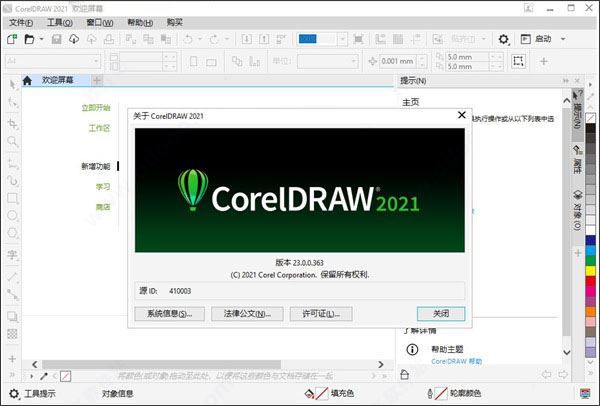















































网友评论